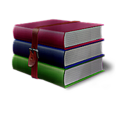-
Pensive à Venise

Vos variantes ci-dessous merci

Merci à Pinuccia
Pour la traduction en Italien


 Et en Anglais
Et en Anglais


Merci à Evalynda

Pour la traduction en Espagnol



Merci à Suzanne
Pour la traduction en Allemand



Merci à Angela

Pour la traduction en Néerlandais


Certains tubes utilisés pour réaliser mes tutoriels ont été trouvés sur le Net et je n’en connais pas toujours l’origine.Si l’un de ces tubes vous appartient, merci de me le faire savoir, je mettrai un lien vers votre site ou je l’enlèverai si vous le souhaitez.
Ce tag a été réalisé avec PSPX9, mais peut être réalisé avec d’autres versions antérieures.
Seules les couleurs peuvent varier d’un logiciel à l’autre.
Si vous utilisez d’autres tubes ou couleurs que ceux utilisés pour ce tutoriel, il vous faudra jouer avec le mode de mélange des calques ainsi que sur leur opacité.
Installez les filtres dans les modules externes ou placez-les dans votre dossier de filtres.
Les Outils, Masques, Sélections, Pinceaux et autres sont à placer dans les dossiers correspondants de votre PSP
Pour importer les presets, double-cliquez sur l’icône qui ira se mettre automatiquement dans le dossier « setting » concerné.
Ce tutoriel est de ma création, il est interdit de se l'approprier
Toute ressemblance avec un autre tutoriel ne serait que pure coïncidence
----------

Filtres utilisés:
-----
AAA Frames,Foto Frame
It@lian Editors Effect, Effetto Fantasma
Graphic Plus, Cross Shadow
Alien Skin Eye Candy 5 Impact, Glass
FunHouse, Loom
Two Moon, Wish it would Rain
"AFS IMPORTS ", sqborder2
----------

Vous trouverez dans le matériel
1 Calque alpha
1 Sélection
Le tube Woman provenance de mes archives
1 tube misted paysage de Colybrix
1 tube misted paysage perso
1 masque de franie-margot
1 Tube fond perso
1 Image du net
1 Wordart_perso
1 palette de couleurs

N'oubliez pas de dupliquer le matériel, nous travaillons sur les copies
-------
La palette des couleurs


Matériel ci-dessous

Si vous ne souhaitez pas travailler avec le calque alpha du matériel
placer la sélection dans le dossier adéquat de votre PSP
Ouvrir les tubes, les dupliquer, et fermer les originaux .
Ouvrir le masque et le minimiser
-----------
Ouvrir l'outil styles et textures, mettre ces couleurs en les prélevant à l'aide de l'outil pipette

Couleur avant plan : #fff3ad
Couleur arrière plan : #592b09
-------
Etape 1
Ouvrez le calque alpha_Pensive à Venise
Fenêtre dupliquer et fermer l’original
Ou bien ouvrir un calque de 900 / 600 pixels transparent
Sélections, Tout sélectionner
Ouvrez l’image " pensive à Venise "
Edition, Copier
* Activez votre travail
Edition, Coller dans la sélection
Sélections, Ne rien sélectionner
Effets, Effets d'image, Mosaïque sans jointures par défaut * voir capture ci-dessous
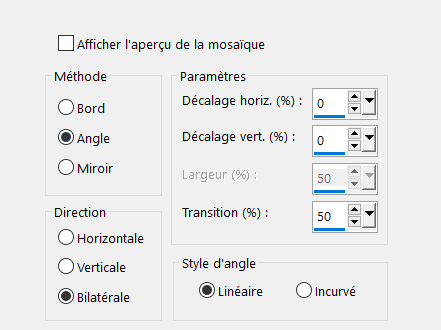
Réglage, Flou, Flou gaussien à 50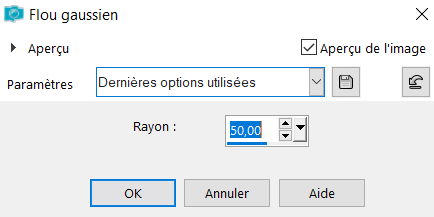
Edition, Répéter flou gaussien
---------
Etape 2
Calques, Nouveau calque
Sélections, Tout sélectionner
* Activer le tube " Fond pensive à Venise"
Edition, Copier
* Activer votre travail
Edition, Coller dans la sélection
Ne rien sélectionner
---------
Etape 3
Effets, Modules externes, AAA Frames, Foto Frame * voir capture ci-dessous
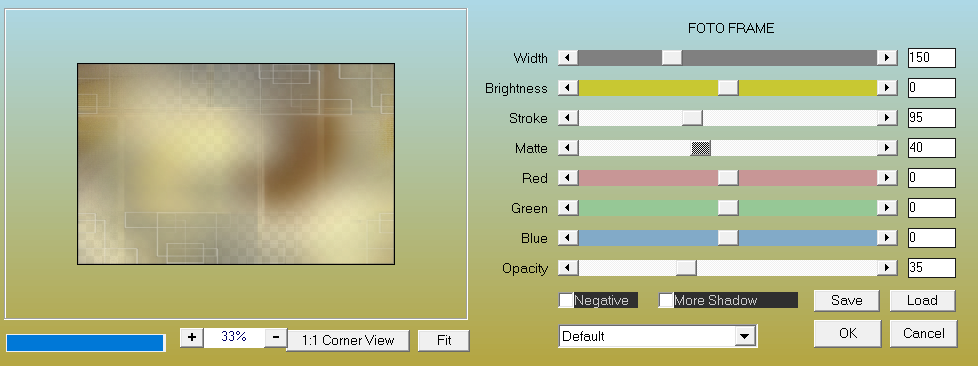
Effets, Modules externes, It@lian Editors Effect , Effetto Fantasma * voir capture ci-dessous
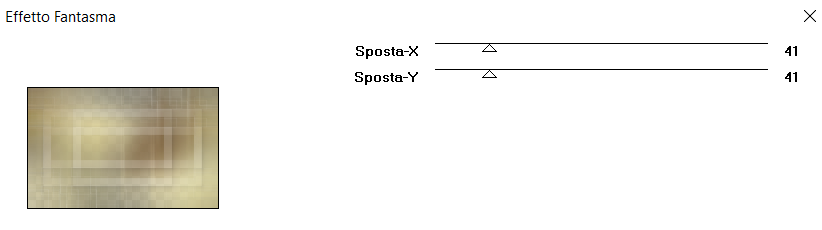
Effets, Effets de bords, Accentuer
Effets, Effets d'image, Mosaïque sans jointures par défaut, en mémoire * voir capture ci-dessous
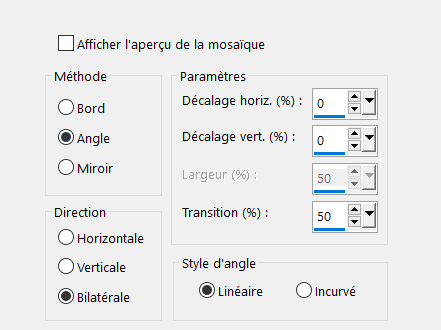
* Mode lumière dure *
Effets, Effets de réflexion, Miroir rotatif *voir capture ci-dessous *
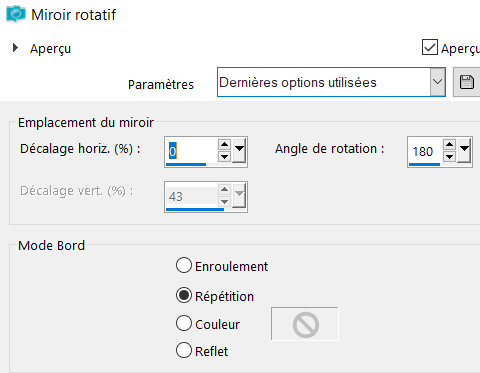
Réglage, Netteté, Netteté
-----------
Etape 4
Sélections, Sélectionner tout
Sélections, Modifier, Contracter de 80 *voir capture ci-dessous *
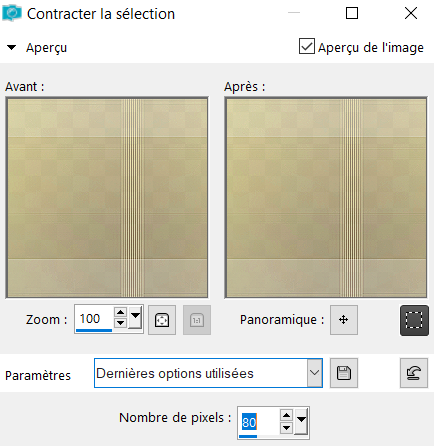
*Activer le tube mistvenise_perso
Edition, Copier
*Activer votre travail
Edition, Coller dans la sélection
Ne rien sélectionner
----------
Etape 5
Se positionner sur le calque du fond ' raster 1 '
Calques, Dupliquer
Calques, Réorganiser, Placer en haut de la pile
Sélections, Sélectionner toutSélections, Modifier, Contracter de 30
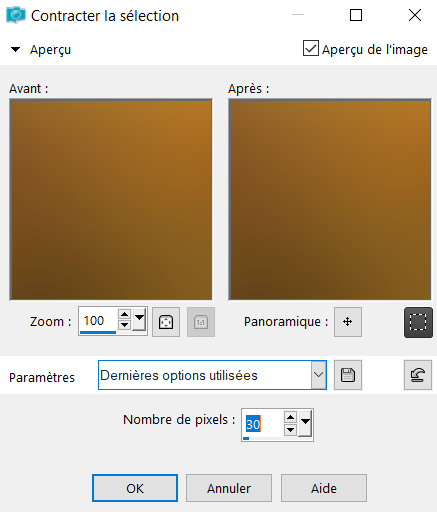
Sélections, Inverser, Touche Supprimer
Sélections, Inverser à nouveau
Sélections, Modifier, Sélectionner les bordures de la sélection à 3 * voir la capture ci-dessous *
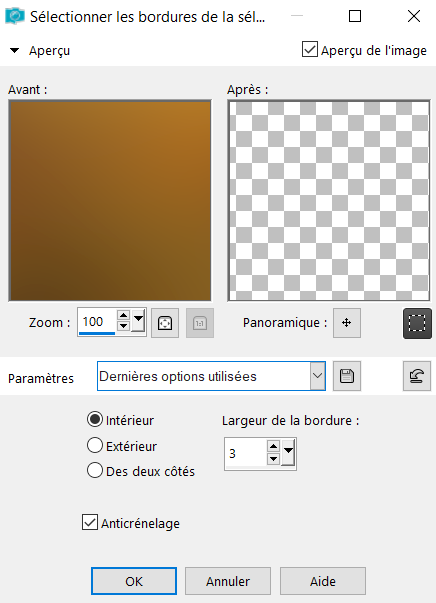
Calques, Nouveau calque
Style et texture
Mettre en avant plan la couleur : #fff3ad
Remplir la bordure
Effets, Effets 3D, Biseautage intérieur * voir la capture ci-dessous *
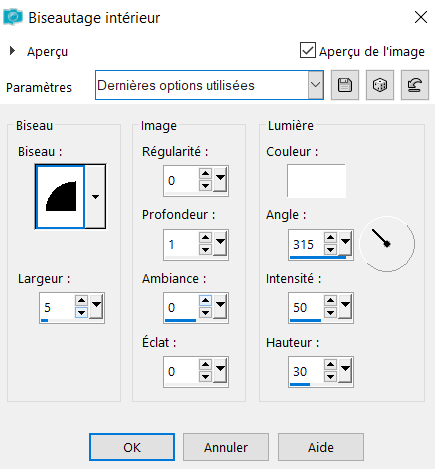
Effets, Effets 3D, Ombre portée : 1 /1/ 100 / 1 Noir
Sélections, Ne rien sélectionner
--------
Etape 6
Se placer sur le calque juste en dessous (copie de raster 1)
* Mode lumière douce
Image, ajouter des bordures : 2 pixels #fff3ad avant plan
Sélections, Sélectionner tout
Image, ajouter des bordures : 2 pixels #592b09 arrière plan
Image, ajouter des bordures : 50 pixels couleur blanc
Sélections, Inverser
Mettre en avant plan la couleur : #592b09
Mettre en arrière plan la couleur :#fff3ad
Préparer un dégradé linéaire 45/ 3 / inverser décoché * voir capture ci-dessous *
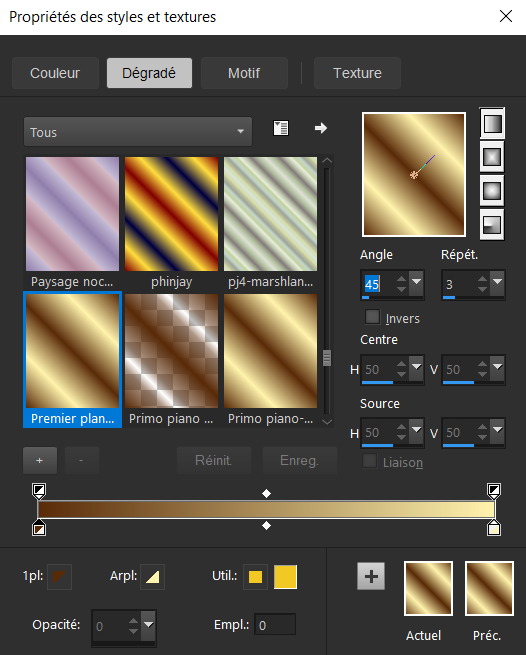
Remplir la sélection de ce dégradé
Effets, Modules externes, Graphic Plus, Cross Shadow par défaut * voir capture ci -dessous *
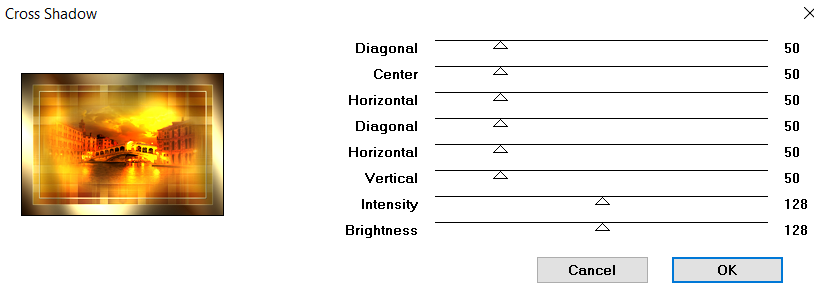
Sélections, Inverser
Effets, Effets 3D, Ombre portée : 1 / 1 / 80 / 40 / Noir
Sélections, Ne rien sélectionner
Effets, Modules externes, AAA Frames, Foto Frame * voir capture ci-dessous *
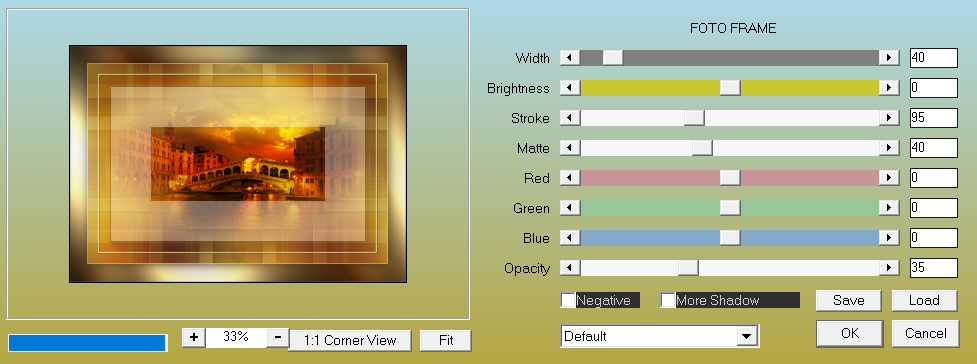
--------
Etape 7
Styles et textures
Mettre en avant plan la couleur blanche
Pot de peinture
 Baisser l'opacité à 50
Baisser l'opacité à 50Calques, nouveau calque
Outil Sélecteur, S , créer une sélection , avec les réglages ci-dessous

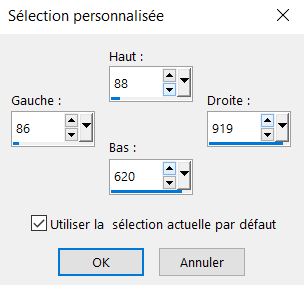
Remplir de la couleur blanche
Calques, Nouveau calque de masque , A partir d'une image
Prendre la masque _85_ franiemargot
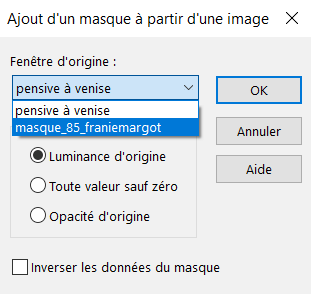
Fusionner le groupe
Mode * Recouvrement
Sélections, Ne rien sélectionner
Calques, Fusionner le calque de dessous
------
Etape 8
Sélections, Tout sélectionner
Sélections, Modifier, Contracter de 40 * voir la capture ci-dessous *
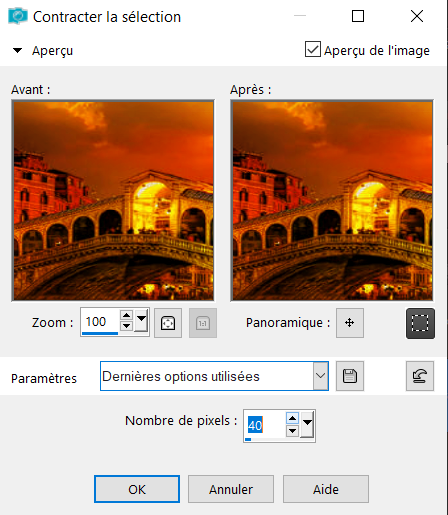
Sélections, Inverser
Transformer la sélection en calque
Ne rien sélectionner
Modules externe, Effets, FunHouse , Loom
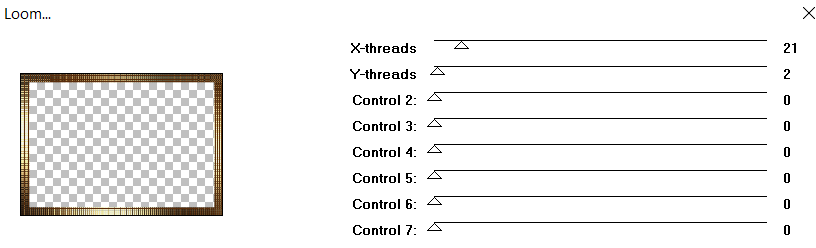
Image, Miroir, Miroir horizontal
Calque, Dupliquer
Effets, FunHouse , Loom
Calque, Fusionner les calques visibles
Effets, AAA Frame, Foto Frame * réglages ci-dessous *
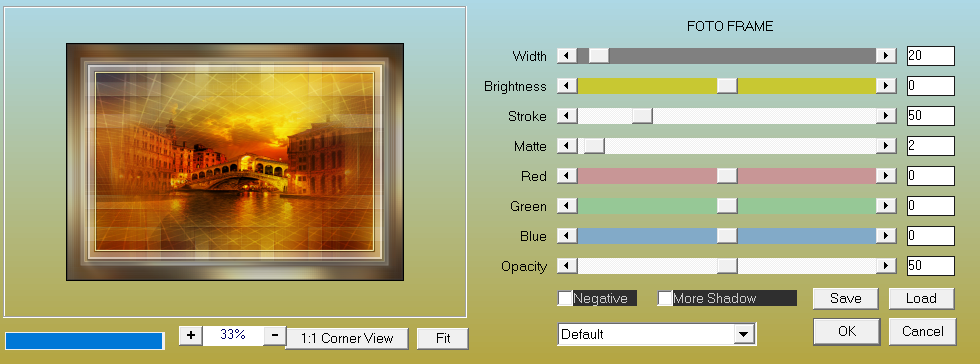
------------
Etape 9
Calques, Nouveau calque
Sélections, Charger enregistrer une sélection
Charger à partir du canal alpha
Charger la sélection, pensive à Venise 1
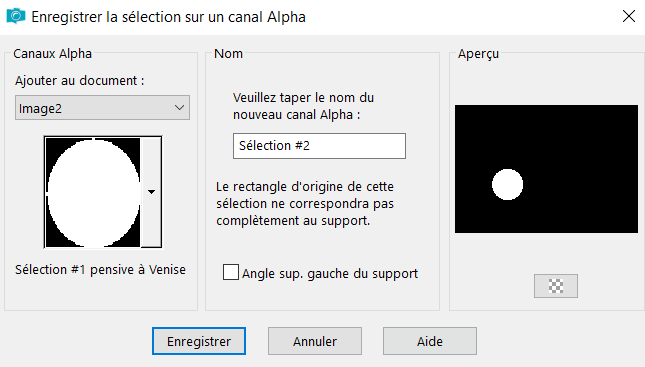
Remplir la sélection de la couleur #fff3ad
Remettre l'opacité du pot
 de peinture à 100
de peinture à 100 -----------
Etape 10
* Activer le tube, paysage misted de Colybrix, enlever la signature
Edition / Copier
* Activer votre travail
Edition / Coller dans la sélection
Module externe / Alien Skin Eye Candy 5 Impact / Glass
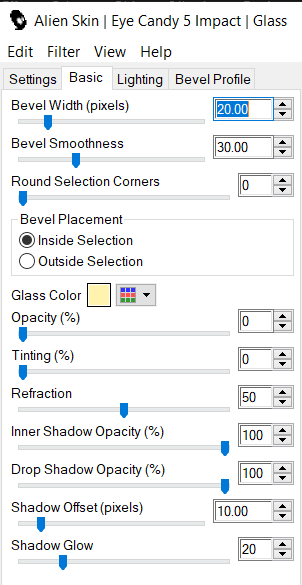
Mode * Luminance Héritée *
Sélections, Ne rien sélectionner
Effets, Effets 3D, ombre portée en mémoire
---------
Etape 11
* Activer le tube Word _Titre_perso
Edition, Copier
* Activer votre travail
Edition, Coller comme un nouveau calque
Outil sélecteur

Entrer ces réglages Horizontal :177--- Vertical : 322.
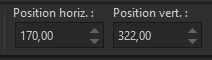
Effets, Effets 3D, Ombre portée : 1 / 1/ 100 / 1 / Noir
-------------
Etape 12
Image , ajouter des bordures, 1 pixel couleur avant plan
Sélections, Tout sélectionner
Image, ajouter des bordures 45 pixels couleur blanc
Sélections, Inverser
Remplir du dégradé linéaire : 45/ 3 / inverser décoché * voir capture ci-dessous *
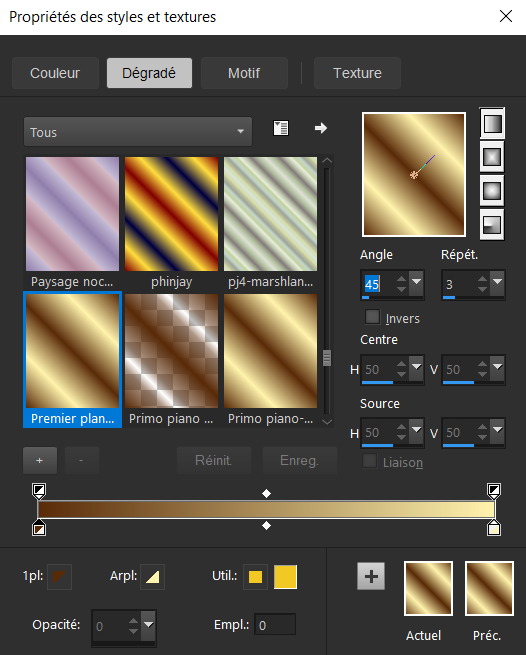
Effet Two Moon, Wish it would Rain...
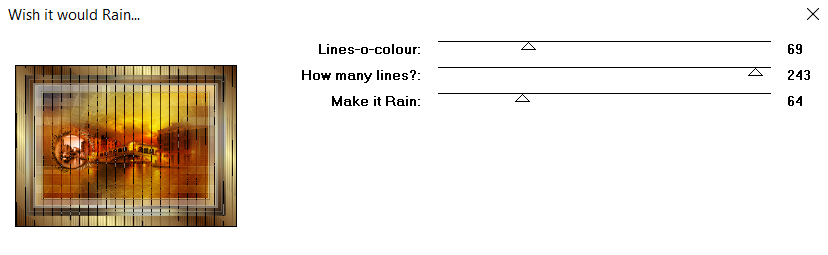
Sélections, Inverser
Effets, effets 3D, Ombre portée 1/ 1/ 100 / 40 / Noir
Ne rien sélectionner
--------
Etape 13
Image, ajouter des bordures, 1 pixel de couleur arrière plan
Image, ajouter des bordures, 3 pixels avant plan
Module externe, "AFS IMPORT " sqborder2
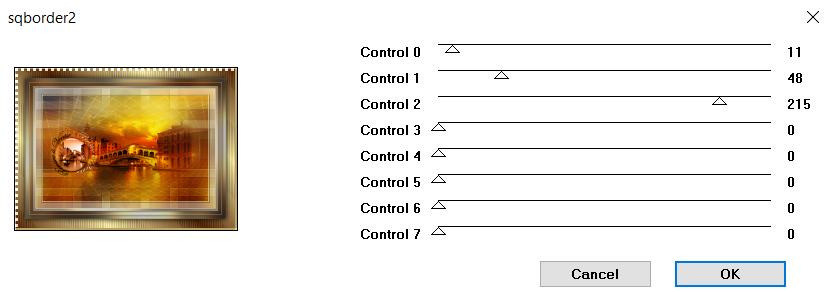
----------
Etape 14
* Activer le tube Woman , ou le vôtre au choix
Edition, Copier
* Activer votre travail
Edition, Coller comme un nouveau calque
Un clic sur la lettre K de votre clavier pour sélectionner le tube
Entrer ces mesures : Horizontal 379 _ Vertical 92
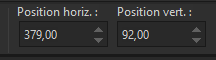
Un clic sur la lettre M pour désélectionner
Effets, Effets 3D, Ombre portée : 0 / 0 / 40 / 40 / Noir
---------
Etape 15
Ajouter votre signature
Redimensionner à 950 pixels de large
Enregistrer en JPG
FIN
Une variante perso

-
Commentaires
Chez Laurette